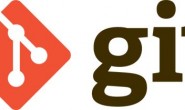[TOC]
git pull如何强制覆盖本地文件
error: Untracked working tree file ‘public/images/icon.gif’ would be overwritten by merge.
使用git reset命令
重要提示:如果您有任何本地更改,将会丢失。无论是否有–hard选项,任何未被推送的本地提交都将丢失。
# 从远程下载最新的,而不尝试合并或rebase任何东西
git fetch -all
# 将主分支重置为您刚刚获取的内容
git reset --hard origin/<branch_name>
在重置之前可以通过从master创建一个分支来维护当前的本地提交:
git checkout master
git branch new-branch-to-save-current-commits
git fetch --all
git reset --hard origin/master
在此之后,所有旧的提交都将保存在new-branch-to-save-current-commits中。然而,没有提交的更改(即使staged)将会丢失。确保存储和提交任何你需要的东西。
Git如何同时删除本地分支和远程分支
删除分支使用--delete(-d)选项,命令如下:
git push --delete <remote_name> <branch_name>
git branch -d <branch_name>
# 只删除本地分支
git branch -d branch_name
git branch -D branch_name
其中:
远程分支名称一般是origin,比如:origin/dev -d选项的全写是--delete,当前分支必须从上游分支完全合并才能删除-D选项的全写是--delete --force,强制删除,无论当前分支的合并状态如何
另外根据Git版本的不同,还可以选用下面的命令
# Git v1.7.0以上版本
git push <remote_name> --delete <branch_name>
# 上面的命令可简写
git push <remote_name> :<branch_name>
# Git v2.8.0以上版本可以用 -d`
git push <remote_name> --d <branch_name>
Git如何撤销最近一次提交
Git撤销本地的最后一次提交
如果你只是在本地进行提交commit,还没有推送push到远程,可以使用git reset HEAD~:
git reset --soft HEAD~保留提交之后的本地文件修改git reset --hard HEAD~不保留提交之后的本地文件修改git reset --soft HEAD~1和git reset --soft HEAD~等效
# 弄错了一次错误提交
git commit -m '错误提交'
# 撤销本地提交
git reset HEAD~
# 修改文件后继续提交
git add ...
git commit -c ORIG_HEAD
使用git reset HEAD~命令会使工作树(磁盘上文件的状态)保持不变,但会撤销本地提交,并使您提交的更改保持未保存状态(这些更改将显示为“未提交的更改”,您需要在提交之前再次添加它们)。
另外还需要注意,如果你想保留上次提交之后本地的文件修改,使用--soft
Git撤销最近一次远程提交
如果你已经把提交推送到远程,只能本地回滚然后再次提交。
回滚到上一次的命令使用git revert HEAD,对文件重新修改后提交到远程即可。
如何修改提交信息和文件
修改本地提交信息(未推送到远程)
如果你在本地进行了一次提交commit,这个提交还未推送到远程,但是这次提交你忘了写message或者少提交了文件。
一方面可以使用上面介绍的方法撤销这次提交,修改之后再提交一次。
另一方面你可以使用git commit --amend -m '新的提交信息'提交一次。
修改远程提交信息
如果想要修改的提交信息已经被推送到远程,可以使用git push -f强制提交覆盖:
git push <remote> <branch> --force
# Or
git push <remote> <branch> -f
另外也可以使用git rebase命令,该命令可以修改所有的提交信息(即使不是最后一次提交)。
# X 表示落后于HEAD的提交次数,如果不填默认为1,即上一次提交
git rebase -i HEAD~X
Git如何在提交之前撤销git add
如果你不小心把某个配置文件进行git add,可以使用git reset进行撤销。
git reset <file>git reset HEAD <file>git rm --cached <added_file_to_undo>
# git add错了一个配置文件
git add db.conf
# 撤销上一次git add
git reset db.conf
Git如何重命令本地分支
使用git branch -m即可,其中-m表示move(mv):
# 重命名本地分支
git branch -m <oldname> <newname>
# 如果重命名的是当前分支
git branch -m <newname>
如何在Git中添加一个空文件夹
在Git中添加空文件夹并不会被提交,如果要提交一个空文件夹该怎么做呢?
可以在空文件夹中创建一个.gitignorefile文件或者.gitkeep文件,并提交即可。
如何在Git中从远程分支克隆到本地
如果只是克隆Git项目,默认本地是master分支,可以使用git checkout克隆其他远程分支:
# 克隆git项目
git clone <Git_Project>
# 克隆远程分支到本地
git checkout <branch_name>
# 拉取远程分支,创建本地分支并切换到新分支
git checkout -b <local_branch> origin/<remote_branch>
# 只克隆远程分支
git checkout origin/<remote_branch>
Git如何将本地分支推送到远程
在Git 1.7.0版本以后,可以像下面一样操作:
# 在本地新建分支
git checkout -b <branch>
# 将本地分支推送到远程
git push -u origin <branch>
如何在Git中丢弃掉当前工作分支下所有untracked的文件
untracked的文件即没有git add的文件,可以按照下面的步骤进行操作,该操作一定要确保这些文件确实不再需要:
# 先检查当前的Untracked文件列表
git status
# 丢弃所有 untracked 文件
git checkout -- .
# 只丢弃特定的 untracked 文件
git checkout - path/to/file
# 另外 git clean 命令也可以用于清理
git clean -df
Git如何从远程拉取并强制覆盖本地文件
当我们本地修改了很多测试代码时,需要全部丢弃掉这些修改,或者需要更新到最新的远程分支。
# 从远程拉取所有修改
git fetch --all
# 强制重置到远程分支
git reset --hard origin/<branch_name>
当我们本地因为乱七八糟的修改导致无法提交、合并或者冲突,但是又不关心本地的修改时,可用下面的万能命令:
git reset --hard
git pull
Git提交代码时发生冲突不能合入
这种冲突发生在Web端对分支进行了操作,但是本地端没有git pull同步代码就修改提交,导致两部分代码冲突。按照下面的步骤来,比如当前分支uusama,推送到远程合并时出现冲突。
按照下面的步骤来,比如当前分支uusama,推送到远程合并时出现冲突。
# Step1. 在本地仓库中, 更新并合并代码
git fetch origin
git rebase origin/uusama
# Step2. 依据提示分别打开冲突的文件, 逐一修改冲突代码
# Step3. 所有冲突都修改完毕后, 提交修改的代码
git add -u
git rebase --continue
# Step4. 提交代码到远程分支 uusama
git push origin HEAD:refs/for/uusama
其中使用HEAD:refs/for/uusama表示代码需要CODE review才可以合入。如果不用CODE review,可直接使用git push origin uusama。
Git两个分支之间出现冲突如何解决
比如当前有一个共有的开发分支dev(基准分支),个人分支uusama两个分支出现冲突。
# 拉取分支需要解决冲突的分支
git checkout uusama
# 从基准分支合并
git merge --no-ff origin/dev
git add .
git commit -m "合并分支解决冲突"
# 提交代码到远程分支 uusama
git push origin HEAD:refs/for/uusama